路由器复位后的网络设置指南(重新设置路由器并恢复上网连接)
![]() 游客
2025-09-05 17:22
119
游客
2025-09-05 17:22
119
当我们的路由器出现问题或需要更改网络设置时,复位路由器是一个常见的解决方法。然而,复位路由器后,我们需要重新设置它以恢复上网连接。本文将提供一份详细的指南,帮助您重新设置路由器并重新上网。

检查路由器状态灯和电源是否正常。
在开始重新设置路由器之前,首先确保路由器的电源正常并且状态灯正在工作。如果电源或状态灯有问题,可能需要解决这些问题,然后再进行设置。
连接计算机与路由器。
使用以太网电缆将计算机与路由器连接起来。这样可以直接连接到路由器,并进行重新设置。
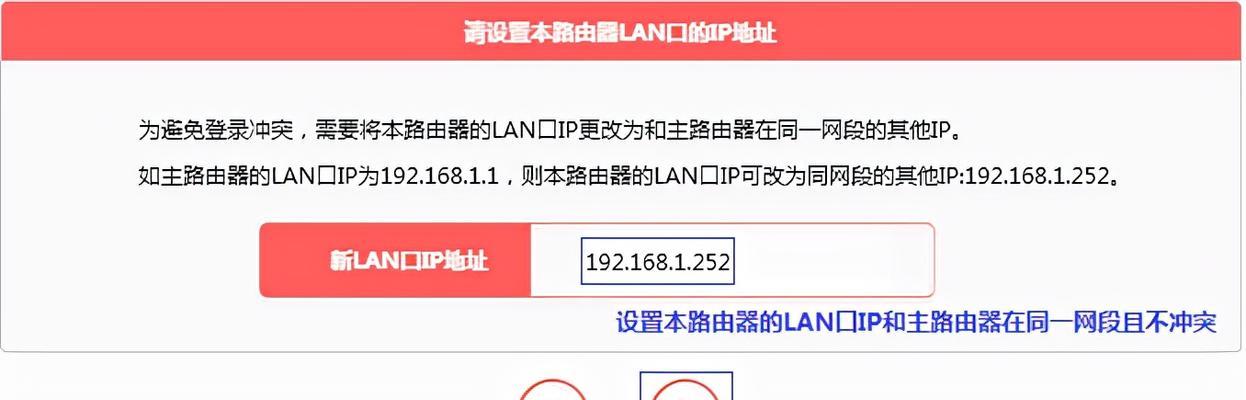
访问路由器设置页面。
打开您的网络浏览器,并输入路由器的默认IP地址。通常,这个地址是192.168.1.1或192.168.0.1。按下回车键后,将会显示一个登录界面。
输入管理员用户名和密码登录路由器。
在登录界面上,输入默认的管理员用户名和密码。通常情况下,用户名是"admin",密码是"admin"或者为空。如果您已经更改了这些默认凭据,请输入您自己设置的用户名和密码。
进入路由器设置界面。
成功登录后,将会进入路由器的设置界面。在这里,您可以访问各种设置选项,包括网络设置、安全设置和无线设置等。
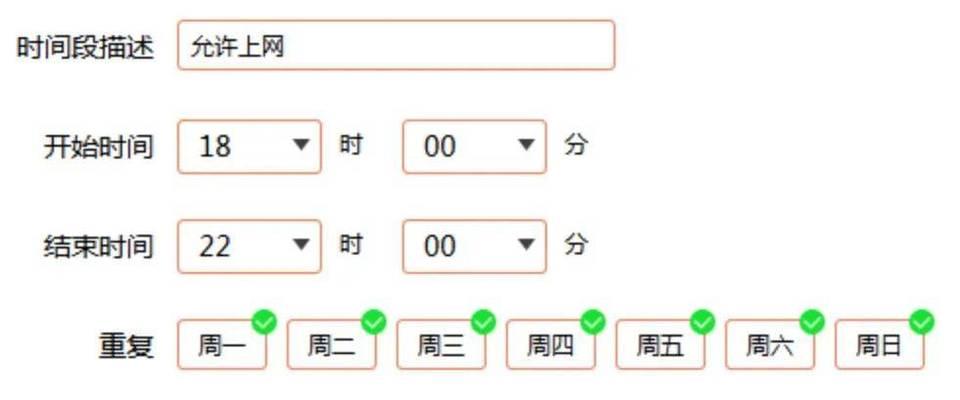
选择网络设置选项。
在设置界面中,查找并选择"网络设置"或类似的选项。这个选项通常位于菜单栏的顶部或侧边。
选择连接类型。
根据您的互联网服务提供商(ISP)的要求,选择适当的连接类型。这可以是动态IP地址、静态IP地址或者PPPoE等。
输入网络设置信息。
根据您的ISP提供的信息,输入正确的网络设置信息,包括IP地址、子网掩码、网关和DNS服务器等。
保存并应用更改。
在输入完所有必要的网络设置信息后,点击保存或应用更改按钮。路由器将会重新启动,并应用您所做的更改。
重新连接到无线网络。
如果您使用无线网络连接上网,重新连接到您的无线网络。在计算机或移动设备的网络设置中,找到您的无线网络并输入正确的密码。
检查互联网连接。
在重新连接到无线网络后,打开浏览器并尝试访问一个网站,以确保您的互联网连接正常工作。
解决连接问题。
如果您的互联网连接仍然无法正常工作,可以尝试重新启动路由器和计算机,并检查所有连接是否正确。如果问题仍然存在,可能需要联系您的ISP获取进一步的帮助。
设置网络安全性。
重新设置路由器后,不要忘记设置网络的安全性。更改管理员密码,并启用安全功能,如无线网络加密和防火墙等。
更新路由器固件。
检查路由器制造商的官方网站,查找是否有可用的固件更新。更新路由器固件可以提供更好的性能和安全性。
。
重新设置路由器后,按照本指南的步骤进行操作,您应该能够重新恢复上网连接。如果遇到任何问题,请务必参考路由器制造商的文档或联系他们的技术支持。记住,正确设置路由器是保持网络安全和稳定性的重要步骤。
转载请注明来自数码俱乐部,本文标题:《路由器复位后的网络设置指南(重新设置路由器并恢复上网连接)》
标签:路由器复位后
- 最近发表
-
- 电脑连不上CMCC,提示密码错误解决方法大揭秘(密码错误原因分析及解决方案全攻略)
- 学习如何使用C14进行安装(详细教程及步骤帮助您轻松完成安装)
- 如何使用主板系统U盘安装操作系统(简明教程带你轻松完成系统安装)
- 电脑启动设置配置错误,如何解决(避免电脑启动问题,快速修复配置错误)
- 电脑如何管理凭证格式错误(解决凭证格式错误的实用方法)
- 华硕Win8笔记本装系统教程(详细教你如何在华硕Win8笔记本上安装新系统)
- 电脑文件错误的解决方法(探寻电脑文件错误出现的原因及解决方案)
- 最新大白菜装机教程(以2021年最新大白菜装机教程为例,为你打造一台高性能电脑)
- 探秘公交公司模拟器破解教程(揭秘公交公司模拟器破解方法,助您畅玩游戏)
- 惠普EliteBook840拆机教程(轻松学习如何拆解和维修EliteBook840)
- 标签列表

